没有对比就没有伤害,同事报告中的同比分析图:

你做的:

如果两份报告都交到领导手里,结果会怎样?同事会不会被你的做法逼疯?
嘿嘿,职场如战场,想赢就跟兰色一起学这个图表的做法吧。
制作步骤:
1、添加辅助区域
E列:=MAX(B3:C3)F列:=IF(D3>0,D3,"")G列:=IF(D3<0,C3/B3-1,"")H列:=IF(D3>0,C3-B3,"")I列:=IF(D3<0,B3-C3,"")

2、插入柱形图
选取ABCE列插入柱形图,并把最大值系列改为散点图(自动选取的次坐标的勾一定要去掉)

3、添加误差线
通过右上角菜单添加误差线。

把点的垂直误差线删除,水平误差线设置为无线端,长度0.3

选取蓝柱上误差线,设置无线端,通过自定义选取升线列,再设置颜色和结尾箭头。

再用同样的方法设置红柱上误差线(线长为I列,颜色红,开始箭头)后,结果如下图所示。

4、添加标签
选取散点添加标签,通过单元格的值引用F列正增长率值

再添加一个最大值系列,添加标签引用G列负值

稍美化后,效果如下图所示
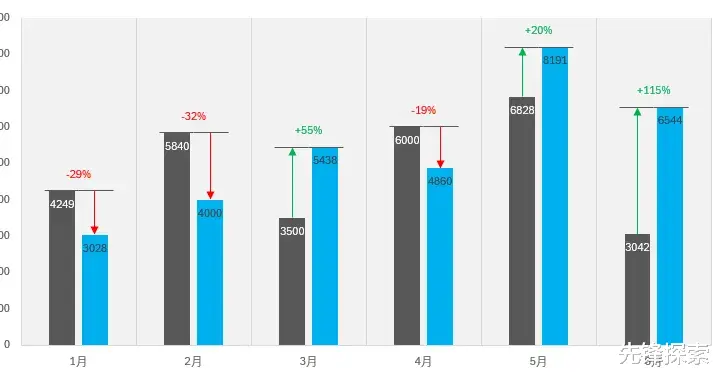
想让你与众不同,就要年终报告的图表制作上下点功能,领导会通过这个重要的机会知道你的价值。
